ArtRage3(ArtRage Studio Pro)を買ってみた
ArtRage3を購入してみました。
Pro版の方で、少し高機能のやつですが…。
3から水彩機能がついたとのことなので、それを試してみたくて購入してみたのですが、これが色々な意味でなかなか…難しいです…(笑)
最初、Painterでやっていたように、ブラシを色々と設定して保存して使ってみたのですが、どう頑張っても透明水彩風にはほど遠く、不透明っぽくなってしまうんですね。
一番最初に描いてみたもの → ■
しかも薄い色を塗った上から濃い色を重ねようとしても、なかなか濃くなってくれません…。
む…難しすぎる…水彩…(^^;)
と、まぁ一時断念しかけたのですが、たまたま販売サイトのチュートリアルを見ていたら、ようやく水彩の謎(?)が解けました…。
という訳で、少しだけ説明とか…。
軽い塗りの感じに仕上げるとこんな感じになります。

Painterとは直接関係ないのですが、興味があれば読んでみて下さい。(長いですが)
ArtRageの水彩では、濃淡を選択色ではなく、「うすめ液」の量で決めるのがよいようです。
うすめ液というのは水分量みたいな感じですので、アナログの透明水彩でいうところの「白」で薄い色を作るんじゃなくて、水で薄めなさい…的な感覚でしょうか…(笑)
下図で少し比較してみます。
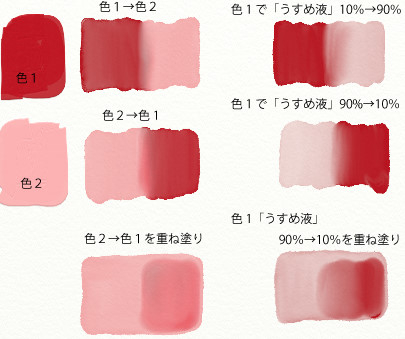
色1を薄くしたい場合、うすめ液の量を同じ(50%)で選択色を明るめ(色2)にして描いたのが下図の左側部分です。
濃い色から塗った場合と薄い色から塗った場合、それぞれ境界部分のみしか重ねていません。
この状態だとあまり問題ないように思えるのですが…。
薄い色(色2)の上に、濃い色(色1)を重ねて塗った場合、元の色よりもかなり薄くしか発色しません。
しかも塗れば塗るほど薄くなってきます…(^^;)
図にはありませんが、彩度が低めの色だと更に顕著になりまして…濃い色を塗っているはずなのに、元の薄い色よりも更に薄い…というか白っぽくなってしまうんですね。
そこで、選択色は変えずに、色1のままでうすめ液の値を変更してみました。
うすめ液の値が大きくなればなるほど薄くなります。
100%だと、いわゆる水筆になります。
下図右では色2の代わりにうすめ液10%を用いました。
この図だけでは分かりにくいですが、色が薄くなっていると同時に透明度も上がってまして、下のレイヤーが透けて見えるような感じになります。
その後濃い色の部分にちょっと極端でしたがうすめ液10%で色をおきました。
この方法で重ね塗りをすると、右の一番下のようになり、選択色を変えた時と違って、ある程度の濃さが出ます。
(といっても、ストロークを離さずに塗り続けていると段々色が混ざって薄くなっていくのですが…)
基本的には、この方法で、描画中にうすめ液の値を随時変更しながら描画していく…というのが正しい方法のようです。
上の「桜餅」のイラストでは、うすめ液を60~99%の間で変更しながら描いていきました。
透明水彩で軽く塗った感じにしたければ、このくらい大きな値で作業するとよいようです。
それと選択色は出来るだけ、彩度の高い色を選択する方が発色がよいようです。
うすめ液の値が大きくなると、かなり彩度が落ちてきます。
なので、濃い色を作る時にも、彩度を下げずに明度で調節するとうまくいくようでした。
逆に不透明水彩風にしっかり塗りたい時には、うすめ液を濃いめ(値を小さく)の状態に保って、選択色を変更しながら描いていくとよいと思います。
その際には、濃い色をおいてから薄い色にしていく方が、色が乗りやすいです。
更に濃くしたい部分は「速乾」というチェックをつければ、いわゆる半透明風の重ね塗りっぽくなります(ただし、ストローク毎に重なるので注意)
それから、水彩ブラシは基本的にずっと濡れた状態を維持しています。
Painterのように、「乾燥」という機能はないので、乾かしてから重ね塗りしたい場合は、「速乾」ブラシを使うか、別レイヤーを「乗算」で重ねる必要があります。
「速乾」ブラシはそのストローク自体は乾燥させた状態で重ね塗りっぽくなりますが、上から普通の水彩ブラシを重ねると、また色が溶けてしまうようなので、完全に重ねたい場合は、素直に別レイヤーがお奨めかも…。
自分的に気に入っているのは、「自動洗浄」をオフにすることです。
デフォルトのブラシはオンなので、ストローク毎にブラシは自動的に洗われて、選択色の色が出ます。
これをオフにすると、自分で洗う作業(オフにするとこんなコップ が表示されて、筆を洗いたい時にはこの上でクリックします。
が表示されて、筆を洗いたい時にはこの上でクリックします。
(ピチョンみたいな音がして、ビジュアル的に…水の色が変わってきます…(笑))
下図では自動洗浄のオンとオフを比較してみました。
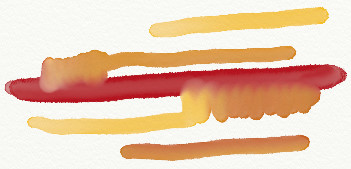
中央の赤色の線をひいてから、黄色を選択して、赤色の部分からにじむように線をのばしてみました。
その後、ストロークを変えてもう一本線を引いています。
上側が通常のオフの状態、下側がオンの状態です。
オフでは上に引いた線がストロークを変えているので、本来の黄色で新たに描かれています。
一方オンの方では、下側にストロークを変えた線を描いたのですが、その前のストロークで赤と混ざった色になっているので、ちょっとオレンジっぽい色になっています。
ずっと洗わなければ、段々と元の黄色に近づきます。
というのも、ストローク毎に選択色は新たに筆についていくので、段々選択色に戻っていくようですね…(笑)
ブラシ設定の中には、「うすめ液」の他に「補充量」というものもあります。
Painterの補充量はむしろ「うすめ液」の値に近い設定なので、補充量はPainterでは「塗料」の「色の伸び」に近いようです。
100%であれば、ストロークの間中、ずっと色が出ていますが、値を下げると、描いているうちにかすれてきます。
下図では上が70%、下が90%に設定したものです。
結構かすれた感じが面白いのに、あっという間に色が出なくなるのが残念…。
かすれたまましばらく描けると良いのに…(笑)

こんな感じで、確かにアナログ感満載な感じはあります。
境界のにじむ感じとかは、すごいなぁと思います。
という訳で、実感していただければと思い、ちょっと動画にしてみました。
よかったら、のぞいて楽しんで(?)みて下さい。
動画こっち(別ウィンドウで開きます)
その分、CG的な機能が少ないので、CGに慣れてしまうと、あぁ…これが出来ない…みたいなことがありますが…(笑)
例えば…CGとは関係ないかもしれないんですが…「クリア(消去)」がないんですね…。
レイヤ全体の消去はあるんですが…普通の消去がないので…一部を選択範囲して、その部分を消したいという時にいちいち「カット」にしないといけないので(クリップボードを使うことになるし)面倒…とか…。
選択範囲をとるのも、ちょっと使いにくいとか…。
あ、その関係でスキャナから線画を取り込んで…背景部分を透明に…とか出来ません…(いや…根性入れてやれば出来るけど…出来ないかな…「クリア」ないし…(笑))。
Pro版ではフリーのプラグインが使えるようなのですが、使えるものの方が少ないようで…ほとんどが反応しないかエラーになるか…で、残念…。
線画抽出のプラグインとか使えるとよかったんですが…(笑)
なので、とにかくアナログっぽく描きたい…CG的な部分は他のソフトで補うという場合はよいかと思います。
Painterよりも、更に他ソフトの併用率が高そうなソフトですよ…(笑)
一応PSD形式には対応しているので、その辺りは問題ないですが…。
水彩の他にも「パレットナイフ」とか「ステッカー」とか面白そうなのですが…。
なんと本物っぽい定規もついてます…これで直線を引けと!!!(あ、一応ファンクションキーを押しながらの直線描画もありますよ…(笑))
水彩の設定によっては、マーカーっぽく描くことも出来たり、透明水彩風にもなったり、不透明にもなったり…と面白いソフトですが、わが家での実用度という面ではどうでしょうか…(笑)
女の子を描くのにはやっぱりPainterの方が楽ですしね…(笑)
でも、まぁいわゆるCG的じゃないものを描きたい時には重宝するかも…。
と思っているので、もう少し遊んでみようかなと思ってます。
それにしても、こういうにじみの感じとか、Painterの新水彩でも出来るようになると良いなぁなんて思うのですが…どうでしょうか…。